Навигация
4.4 MarbaCAD
Пакет програм MarbaCAD у стандартній поставці містить у собі повні бібліотеки готових конструкцій FEFCO (упакування з гофро - і микрогофрокартона) і ECMA (упакування з картону) (рис 4.1.). Кожному коду класифікації відповідає креслення, у якому досить указати внутрішні розміри коробки й використовуваний матеріал. Передбачено обмеження на максимальні й мінімальні розміри коробок, їсти можливість редагувати всі необхідні параметри, у тому числі створювати персональні матеріали впакування й задавати допуску до них. До кожної коробки можна додати стандартні елементи - виріз під палець, клапан для підвішування на стіну й т.д.
У функції програми закладений параметричний дизайн - спроектувавши один раз оригінальне впакування й розставивши відповідні зв'язки на розміри окремих елементів, можна надалі одержувати аналогічні конструкції зі зміненими розмірами практично без додаткових витрат часу.
MarbaCAD дозволяє працювати з растровими зображеннями усередині креслення, у тому числі імпортувати скановані малюнки ("майстер" сканування) і здійснювати векторизацію.
Окремо варто згадати про наявних в 2-й версії пакета засобах 3D візуалізації й підготовки демонстраційних відеофільмів. Креслення впакування можна скласти в автоматичному або ручному режимі по обраних лініях згинів, що дозволяє контролювати коректність виконання креслення й одержувати наочне подання про зовнішній вигляд упакування до виготовлення макета. На лицьовий і зворотний бік виробу можуть бути накладені відповідні печатки растрові текстури. Підтримується імпорт об'єктів з 3D-Studio. "Майстер" створення відео роликів дозволить створити презентаційний матеріал про майбутнє впакування - фільм розбивається на ключові кадри, у яких фіксується положення коробки й камери в просторі, а також кути згинів всіх биговок, після чого програма інтерполяцією одержує проміжні кадри. Готовий ролик можна зберегти з високою якістю в загальноприйнятих форматах.
Для зв'язку з різними дизайнерськими програмами й іншими САПР підтримується імпортування й експортування креслень у різні формати (у тому числі *.dwg, *.dxf, *.ai, *.eps і інші).
Підготовка розкладки на друкований і висікатися лист, щоМ.
Спроектоване впакування необхідно розкласти на друкований аркуш оптимальним образом. Для цього в MarbaCAD застосовується "майстер" розкладки (мал. 3). Можливі наступні варіанти ручної й автоматичної генерації розкладок на аркуш:
- оптимальне заповнення площі аркуша;
- заповнення по рядах і колонкам;
- заповнення аркуша відповідно до необхідних тиражів виробів;
- заповнення частини площі аркуша.
У кожному із цих методів передбачений облік напрямку волокна матеріалу й можливо примусове керування орієнтацією окремих елементів розкладки. Одночасно можна готовити розкладку на кілька різних розмірів аркуша (наприклад, 1020х720 і 700х500 - під різні друковані машини). Для кожного аркуша настроюються необхідні границі запечатується поля, що, і відступи по краях.
Генерована розкладка зберігається в окремому шарі креслення й міняється автоматично при зміні конструкції вихідного впакування.
Проектування оснащення для висічки.
Проектування й виготовлення оснащення для вирубки становить окремий інтерес, оскільки на відміну від печатки не може бути повністю автоматизовано. Модуль розробки штанцформ MarbaCAD (не входить у базову конфігурацію) дозволяє автоматизувати багато операцій по розробці штанцформ, биговальних контрматриц, оснащення для видалення відходів.
У базі даних по встаткуванню зберігаються характеристики пресів (всі моделі BOBST), є можливість редагувати необхідні характеристики й додавати нові машини зі своїми параметрами.
Створивши розкладку для певної марки преса, програма малює основу штанцформи з усіма необхідними відступами, отворами для кріплення й компенсаційних ножів. Також автоматизоване розміщення арок (містків) на ножах. У напівавтоматичному режимі додаються ножі поділу відходів. Є можливість вставки спеціалізованих символів (логотип фірми, дата, номер замовлення). Креслення перевіряється на наявність ліній, що накладаються, які автоматично віддаляються.
Для проектування ротаційних штанцевальних форм передбачена можливість стиску креслення для обліку циліндричної поверхні, розбивка креслення на 2 напівциліндри й розміщення арок на ножах.
При цьому параметри, задані за замовчуванням для даного типу оснащення, можуть бути змінені в процесі роботи, як для всього оснащення, так і для окремих елементів.
Інтеграція з інформаційними ресурсами.
Крім бази даних по встаткуванню є й база даних по клієнтах, де відзначаються всі роботи, зроблені для даного замовника, а також перебувають у виробництві. Специфічна інформація з кожної роботи (наприклад, кількість відходів на аркуші, довжина лінійок у штампі й т.д.) може бути надана зовнішнім базам даних або використана при підготовці документації, роздруківці креслень. Над одним проектом одночасно можуть працювати кілька проектувальників і операторів устаткування, у певних випадках можливо паралельне редагування різних шарів у кресленні. При цьому підтримується повна система розмежування повноважень і прав доступу до тих або інших об'єктів креслення.
ПО MarbaCAD являє собою закінчений продукт для проектування й виготовлення впакування. Його можна рекомендувати як дизайн-бюро, так і великим поліграфічним підприємствам для інтеграції у виробничий цикл. Як і будь-яка спеціалізована САПР, MarbaCAD має ряд переваг у порівнянні із САПР загального призначення (бібліотека готових конструкцій, легкість 3D візуалізації, зв'язок з устаткуванням, убудовані стандарти, багато специфічних операцій автоматизовані).
Основні поняття програми MarbaCAD
Поли-Лінії
Поли - лінія - це чи крива кілька кривих, які описані особливим математичним способом, щоб споруджувати комплексні контури за допомогою найменшого числа елементів.
Для перетворення поли - ліній у лінії й дуги потрібно вибрати в меню Виправлення - Перетворення. Для зворотного перетворення використовується меню Виправлення - Корекція - Лінії/дуги в поли - лінії.
Багато хто плоттери й деякі формати даних не підтримують поли - лінії - у таких випадках поли - лінії будуть автоматично перетворені в лінії й дуги.
Графіка
Графічні елементи ставляться до графічним даних (називаним також растровими й даними Bitmap). Графічні дані можуть, збережені усередині креслення або описані в окремих даних, щоб у кресленні зберігалися тільки посилання на дані.
Графічні елементи можуть бути створені за допомогою сканування або застосування цифрової камери. Ці процеси протікають в опції Графіка - Створити.
MarbaCAD підтримує всі загальні формати Bitmap, включаючи Windows Bitmap (*.bmp), Joint Photographic Expert Group (*.jpg), Tagged Image File (*.tif), Windows Metafile (*.wmf) і багато хто інші. Застосування певних алгоритмів стиску при цьому обмежено. Якщо ви маєте дані, які використовують дані алгоритми, ви повинні спочатку їх переустановити.
Формат Bitmap представляє зображення як сукупність великої кількості елементів (пикселей), кожний пиксель містить інформацію про колір. Число фарб, що представляються, залежить від відповідної властивості формату даних. Кольору пикселей можуть бути представлені різними способами; найпростіший спосіб - це уведення трьох величин (RGB).
При використанні зв'язаних графічних даних рекомендується, щоб графічні дані перебували в розпорядженні списку графіки, для полегшення процесів керування даними (наприклад, збереження даних).
При бажанні експортувати проект зі зв'язаним графічними даними, необхідно дані зображення експортувати окремо.
На сторінці Графіка провідника програми MarbaCAD показані всі графічні елементи активного креслення. При натисканні правою кнопкою мишки на будь-якої представлений у вигляді мініатюри елемент відкриється контекстне меню, де можна буде побачити властивості зображення, конвертувати, експортувати або змінити зображення.
Якщо відзначити графічний елемент, то він буде демонструватися на панелі інструментів Виправлення елементів. На сторінці Графіка можна змінити позицію й деякі властивості зображення.
Установки основних функцій
Багато функцій мають велика кількість опцій - для зручного застосування вони були впорядковані як Установки основних функцій, щоб користувач міг зберігати часто використовувані конфігурації.
При використанні функції, що застосовує установки основних функцій, можна або вибрати назва зі списку або нажати на кнопку поруч зі списком, щоб скасувати раннє створені установки (якщо ви маєте відповідні привілеї користувача).
Основний проект
Основний проект - це проект, шари якого можуть вставлятися в інші креслення. Наприклад, якщо ви маєте загальний дизайн, що буде використовуватися в багатьох складених шарах, і проект завжди має однаковий розмір, те даний дизайн може бути переведений в основний проект.
Для створення нового основного проекту потрібно вибрати в меню Файл - Створити - Основний проект. Якщо проект уже існує, то для зміни його властивостей потрібно скористатися опцією Проект - Перегляд.
Для вставки шару з основного проекту в інший проект, виберіть у меню Блок - Вставка основного шару.
Використовуйте Проект - Перегляд, для того щоб побачити шари, які використовують шари основного проекту.
Шари
Креслення може складатися з декількох креслярських шарів. Можна створити будь-яка кількість шарів з різними затвердженими іменами. Всі створені елементи повинні бути розміщені в якому-небудь шарі креслення.
Кожний зі знову створюваних креслень автоматично містить як мінімум один креслярський шар (число, також як і назва креслярських шарів залежать від шаблона, що був обраний при створенні проекту). Кожний зі знову створюваних креслень повинен бути внесений у список під відповідним ім'ям.
Щоб додати новий шар до активного креслення, потрібно вибрати в меню Файл - Створити - Креслярський шар; для видалення активного шару необхідно вибрати в меню Виправлення - Видалення активного шару. Використовуйте функцію Створення проекту для виправлення шару в діалоговому вікні Установки дизайну.
Активний шар буде представлений у списку шарів на панелі дизайну. Використовуйте цей список для вибору шару, як альтернатива натисніть на розташовану поруч клавішу, для того щоб змінити властивості шару. При натисканні правою кнопкою мишки на клавішу, що відповідає шарую, з'явиться контекстне меню, де можна копіювати, видалити або змінити властивості шару. Для того, щоб сховати дану клавішу, використовується діалогове вікно Видимість.
Для копіювання відзначених елементів в інший шар того ж самого креслення потрібно вибрати в меню Виправлення - Копіювання в інший шар. Для копіювання цілого шару з будь-якого креслення в активне креслення використовується Блок - Копіювання шару.
Шар може також ставитися до блоку, це означає, що шар буде вставлений в інші (наприклад, використовуваний шар може бути багаторазово вставлений у мульти-шар). Для проведення цих вставок використовується функція Блок - Вставка - креслярський шар. Створивши один раз, можна пізніше звертатися до них скільки завгодно, як і у випадку із блоками.
Структура шарів і блоків всіх відкритих креслень продемонстрована на сторінці Ієрархії креслень провідника програми MarbaCAD; натисніть на назву креслення, щоб поміняти активний шар; натискання правою кнопкою мишки приведе до появи контекстного меню, де можна видалити шар або змінити його властивості.
Проект - Перегляд можна використовувати для блокування окремих шарів. Можливо, щоб різні шари того самого проекту одночасно використовувалися різними користувачами - дивися Проекти.
Палітри
Палітри використовуються для того, щоб створити/намалювати різні типи ліній, а також для демонстрації різних значень і цілей геометричних елементів. Подання елементів залежить від їхньої палітри. Палітра елемента контролює подання елемента на екрані монітора, його вивід на плоттер або використання у виробництві, а також дія на нього різних функцій.
Палітри розташовуються в кожному кресленні. Палітри активного креслення перебувають у дизайнерському списку - палітри називаються також "активними". Звичайно знову створювані елементи входять до складу активних палітр.
Для перегляду або зміни атрибут палітри потрібно зробити наступні дії: натисніть на клавішу поруч зі списком на панелі дизайну; використовуйте функцію Створити - Проект і виберіть опцію Палітри в діалоговому вікні Установки дизайну; використовуйте сторінку Палітри провідника програми MarbaCAD.
Палітра може розташовуватися в проекті в будь-який час. Рекомендується, щоб всі потрібні палітри перебували усередині шаблона й проекти контактували із цим шаблоном. Можливе створення або окремий шаблон з палітрами для всіх запитів або різних шаблонів для різних запитів.
Палітри можуть перебувати в основному шаблоні, щоб виключити можливість внесення змін усередині окремих проектів або шаблонів.
Групи палітр використовуються також, щоб ваш власний список палітр не був таким довгому й складним у використанні. Створіть групу й визначите, які з палітр повинні перебувати в цій групі. При демонстрації груп палітр на панелі дизайну будуть показані тільки палітри зі створеної групи.
Для зміни палітри існуючих елементів використовується функція Виправлення - Елементи - Зміна палітри.
Певні типи елементів (наприклад, описи, допоміжні елементи) можуть бути автоматично розподілені усередині певної палітри - дивися Установки дизайну.
Стандартні вираження
Стандартне вираження - це послідовність знаків, що містить позиції, що відповідають одному або декільком знакам існуючої послідовності.
Наприклад, якщо ви здійснюєте той самий процес у декількох об'єктах (наприклад, користуєтеся палітрою), що має те саме назву, то ви можете використовувати стандартне вираження, щоб визначити бажані об'єкти.
Проекти
Проект - це креслення, що має однозначну назву й код, розподілений по клієнтах і звичайно містить інформацію про себе в банку даних. Проект складається з одного або декількох шарів. Кожний із шарів повинен мати власну інформацію в банку даних.
При створенні проекту використовується функція Файл - Створити - Проект; для її відкриття використовується Файл - Відкрити - Перегляд. Проект - перегляд також може використовуватися для систематизації всіх проектів (наприклад, для розташування проекту в групі).
Для внесення змін у банк даних, включаючи клієнтську базу, використовується функція Банк даних - Проект.
Залежно від ваших установок в опціях Процеси в банку даних існує три робітники методу:
При збереженні й закритті проекту він буде доступний для зміни іншим користувачам
При збереженні й закритті проекту він буде збережений в області робочих проектів і буде доступний іншим користувачам тільки після його активізації.
Також якщо ви працюєте із шаром, те інші шари в теж самий час можуть бути доступні іншим користувачам.
При використанні області робочих проектів демонструється опція Проект - Перегляд цього проекту.
Граничний графік
Граничний графік - це креслення (звичайно тимчасовий), що може складатися з будь-якого числа розробок дизайну (звичайно одна розробка, іноді трохи), а також опису, які будуть розраховані після закінчення розробки дизайну або уведення інформації в банк даних (наприклад, дата, ім'я користувача, довжина кожної палітри).
Функція для створення граничного графіка перебуває в меню Экстра - Граничний графік. Перш ніж використовувати цю функцію необхідно вам (або адміністраторові) створити шаблон для граничного графіка. Звичайно він містить наступну інформацію:
Текстові елементи (стандартний текст, поле банку даних, можливо також макроси)
Геометричні елементи
Щонайменше, одну область для граничного графіка; для створення області необхідно вибрати в меню Малювання - Область граничного графіка.
Переконаєтеся, що ви зробили правильну конфігурацію установок видимості для шаблона граничного графіка.
Містки
Всі геометричні елементи можуть містять у собі будь-яка кількість містків будь-якої позиції й величини.
Якщо в містках немає необхідності, то вони можуть бути заховані. Виберіть у меню Вид - Видимість або використовуйте сторінку видимості на панелі інструментів провідника програми MarbaCAD.
Конфігурація типів містків може бути зроблена в діалоговому вікні Установки дизайну; рекомендується здійснювати цей процес усередині шаблона, а не в окремому кресленні. У діалоговому вікні можна систематизувати всі палітри стандартних установок для містків.
Символи
Символ - це креслення, що містить геометричні елементи (а також інші) і регулярно використовується для вставки в інші креслення. У більшості випадків символ складається з декількох простих елементів, часто символ складається з окремого шару.
Для зміни інформації про відкрите креслення в банку даних використовується функція Банк даних - Символ. Для установки спеціальних символів (наприклад, позначення напрямку відливу) використовуються опції Процеси в банку даних.
Шаблони
Шаблон - це спеціальний вид креслення, до складу якого можуть входити ваші власні установки й геометричні об'єкти. При створенні проекту можна використовувати такі певні заздалегідь установки, як, наприклад, фірмовий логотип, обмеження, спеціальні шари креслення, палітри, геометричні елементи, опції видимості, види містків, типи тексту й так далі.
Після того, як шаблон буде зміненийі всі проекти, що базуються на зміненому шаблоні, будуть поставлені у відповідність зміненої версії. Однак проекти, створені раніше шаблона, не будуть актуалізовані.
Існує можливість створення параметричних шаблонів, що містять у собі розробку дизайну, геометричні елементи, розмірності й змінні величини й чиї розміри можуть бути змінені. Дана опція може бути активована при збереженні шаблона.
Креслення
Поняття креслення є загальним терміном для проектів, шаблонів і символів. Кожне креслення складається з одного або декількох шарів і можуть містити будь-які елементи (наприклад, лінії й дуги, що оформляють дизайнерську розробку).
Всі креслення зберігаються в банку дані програми MarbaCAD, для їхнього відкриття використовується функція Проект - Перегляд.
Багато атрибутів креслення можуть змінюватися. Виберіть із меню Створити - Проект (також шаблони й символи).
Основні функції програми MarbaCAD
Похожие работы
... автоматизированного управления технологическими процессами (АСУТП). Составление технического задания Рис.9. Схема технологии производства упаковки из картона Разработка упаковки Верстка графического дизайна Изготовление макета Раскладка на лист ...
... реклами. 2. В розділі 2 відображені результати проведеного аналізу рекламної діяльності та якості роботи служби маркетингу в рекламному агентстві ТОВ “Україна-АРТ” у 2004 –2006 роках. Діяльність відділу маркетингу заснована на наступних ключових факторах забезпечення конкурентних переваг підприємства на ринку реклами: а) Основні переваги розміщення реклами в автобусах: -Диференціація цільової ...
... следствий из теории Герцберга для проектирования рабочего места, они не могут быть непосредственно транслированы в реальную практику управления человеческими ресурсами. 1.3 Процессуальные теории мотивации Содержательные теории мотивации не учитывали влияния многих переменных величин на ситуацию. Впоследствии ученые пришли к выводу, что для объяснения механизма мотивации необходимо учитывать ...



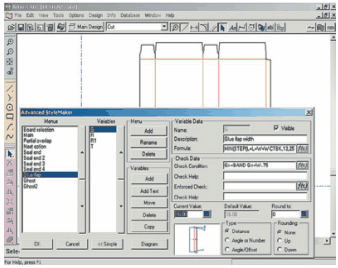
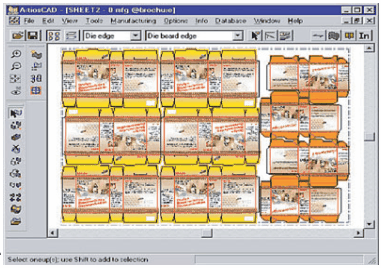
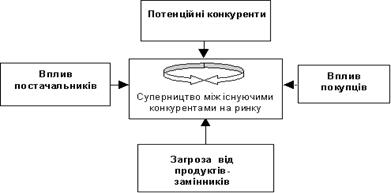
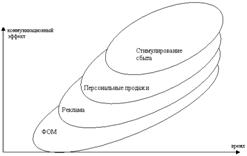
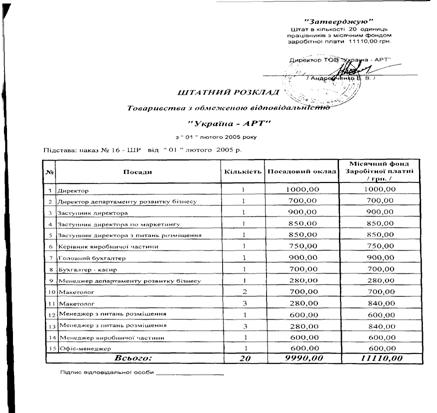
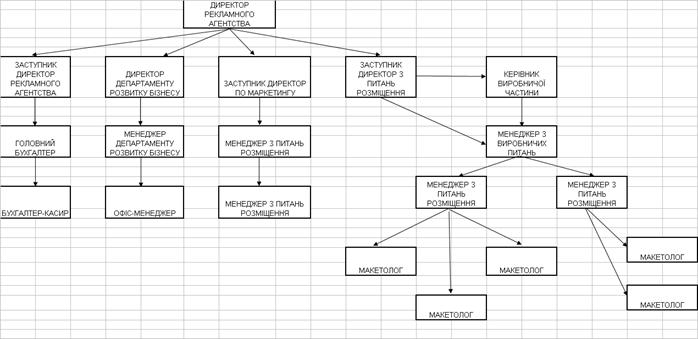

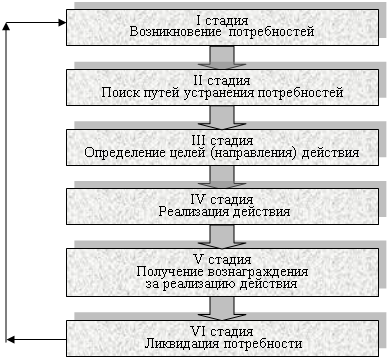
0 комментариев